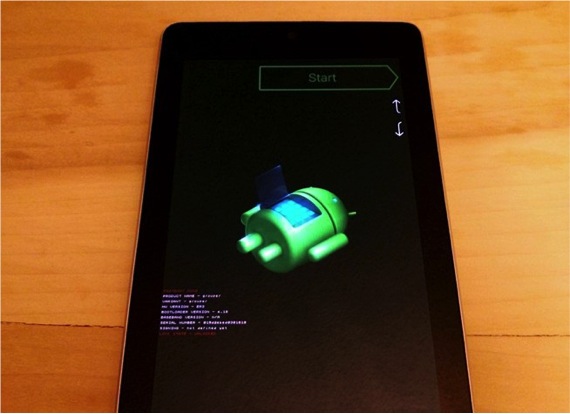Сегодня великий день для владельцев Nexus 7 2013 года выпуска, так как новая версия Android, версия 4.4. С сегодняшнего дня он начнет автоматически распределяться между устройствами на прогрессивной основе, поэтому потребуется некоторое время, чтобы охватить всех пользователей.
Если вы один из тех пользователей, которые ждали это обновление, например майская вода, и вы не можете больше ждать, мы покажем вам, как вы можете выполнить установку вручную, чтобы на устройство можно было установить новую систему задолго до остальной части. пользователи, что да, вы должны иметь в виду, что на данный момент он доступен только для Nexus 7 WiFi с кодом «бритвы», поэтому, если вы попробуете его с любой другой моделью, у вас могут возникнуть проблемы. Поэтому мы советуем вам дождаться новых версий RFOM.
Чтобы установить эту новую систему, вы должны сначала подготовить почву, сначала опустив ADB-Инструменты и, конечно же, Официальное обновление Android 4.4. для Nexus 7. Кроме того, на Nexus 7 должна быть установлена версия JSS15R. Как вы знаете, чтобы увидеть установленную нами версию, просто зайдите в «Информация о планшете» и там в "Номер сборки".
Теперь, когда у нас есть готовое устройство, мы должны приступить к работе с ПК. Для этого мы разархивируем файл ADB-Tools, и вы сможете увидеть наличие папки под названием «adb-tools». Теперь удерживайте ключ сдвиг на клавиатуре и щелкните правой кнопкой мыши пустую область Internet Explorer. Затем выберите пункт меню "Открыть командное окно здесь". Продолжаем процесс копированием скачанной нами OTA-версии в папку, о которой мы упоминали ранее, «adb-tools» и переименовываем файл с именем "Nexus7-kitkat-ota.zip", Например.
Теперь, когда у нас есть все, что нам нужно, на ПК, мы возвращаемся к Nexus 7 и, наконец, готов к установке, что нам нужно сделать, это сначала выключи Nexus 7. Теперь мы удерживаем и клавиша уменьшения громкости, и кнопка включения / выключения, так что через несколько секунд мы увидим, как устройство входит в меню FastBoot. Осталось немного продолжить установку ПЗУ.
Потом нажимаем кнопку громкости вверх пока не поставим режим рекавери "Режим восстановления" в красном, который мы примем нажатием кнопки включения / выключения. Теперь вы можете видеть, что на короткое время появляется логотип Google, за которым следует логотип Android с открытым животом. На этом этапе мы снова нажимаем кнопку питания и подтверждаем. Затем коротко нажимаем клавишу громкости вверх, чтобы попасть в меню рекумерации "Меню восстановления", в котором мы выберем вариант "Применить обновление ADB".
У нас уже есть компьютер и Nexus 7, готовые к установке.
Последний этап процесса состоит из подключения Nexus 7 с помощью кабеля USB к компьютеру и открытия командного окна. В нем мы собираемся написать следующее, чтобы начать установку. Будьте осторожны и напишите именно то, что мы поставили ниже, иначе процесс не удастся:
adb неопубликованная загрузка nexus7-kitkat-ota.zip
Таким образом, файл начинает копироваться на Nexus 7 и автоматически устанавливается примерно через 8 минут. По окончании процесса перезагружаешь планшет в «режиме восстановления» с помощью опции "Перезагрузить систему сейчас". Когда планшет снова включится, вы уже увидите новый Android 4.4. Кит-Кат.
Теперь вам просто нужно насладиться и начать исследовать каждую из новых особенностей марсианской системы. Со временем мы уверены, что появятся и другие ПЗУ, так что какая бы модель у вас ни была, вы можете получить новую систему до того, как это будет сделано автоматически.
Больше информации - Как очистить кеш на Android